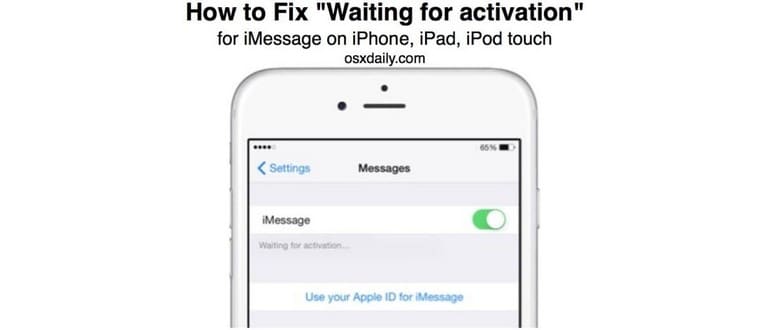Nonostante l’impostazione corretta di iMessage, alcuni utenti riscontrano occasionalmente un errore di «Attesa per l’attivazione» sia durante l’aggiornamento a una nuova versione di iOS sia durante la configurazione di iMessage per la prima volta su un nuovo dispositivo. Questo inconveniente può essere piuttosto fastidioso, considerando quanto dipendiamo dalla messaggistica al giorno d’oggi, ma non preoccuparti, di solito è un problema che si risolve facilmente.
Qui di seguito troverai una serie di suggerimenti pratici per la risoluzione dei problemi che ti aiuteranno a risolvere il problema «in attesa di attivazione» una volta per tutte. Questi trucchi possono correggere l’errore di iMessage «Attendere l’attivazione» su qualsiasi iPhone, iPad o iPod touch, indipendentemente dalla versione di iOS. Iniziamo!
Come risolvere iMessage «Attendere l’attivazione» su iPhone, iPad e iPod touch
Attendi qualche minuto per attivarlo
Prima di tutto, assicurati di aspettare almeno 5 minuti prima di procedere. Talvolta, potrebbe essere necessario un po’ di tempo per attivare iMessage, anche se di solito il processo è rapido. I ritardi nell’attivazione possono dipendere dai server Apple, dal numero di utenti che tentano di attivare iMessage simultaneamente e dalla connessione Internet del tuo dispositivo.
Aggiorna il software di sistema iOS
Ricordati di aggiornare iOS all’ultima versione disponibile per il tuo iPhone (o iPad o iPod touch), poiché le nuove versioni tendono a includere correzioni di bug. Puoi farlo tramite l’app Impostazioni > Generali > Aggiornamento software.
Connetti a Wi-Fi e/o dati cellulari
Assicurati di essere connesso a una rete Wi-Fi. Ci sono diverse segnalazioni di utenti iMessage che non riescono ad attivarsi inizialmente tramite connessione cellulare, quindi collegarsi a un router wireless locale può risolvere il problema. Inoltre, se iMessage funziona su un dispositivo e il problema riguarda la sincronizzazione, scorrendo verso la fine di questo articolo troverai alcuni suggerimenti per questa situazione. Verifica anche che i dati mobili funzionino correttamente se stai usando un iPhone o un iPad cellulare.
Ora che il tuo iOS è aggiornato e il dispositivo è connesso a una rete Wi-Fi, prova questi trucchi per la risoluzione dei problemi in un ordine specifico:
1) Disattiva e riattiva iMessage
Quando appare il messaggio «In attesa dell’attivazione…» e rimane bloccato su questo messaggio per almeno 30 minuti, prova semplicemente a disattivare iMessage e poi riattivarlo. Questo spesso risolve il problema immediatamente.
- Apri Impostazioni e vai su «Messaggi».
- Trova l’interruttore iMessage e spegnilo, lascialo disattivato per circa 30 secondi.
- Riattiva iMessage; dovrebbe cercare di riattivarsi.
Nella stessa schermata, assicurati di selezionare anche «Usa ID Apple per iMessage» se non lo hai già fatto.
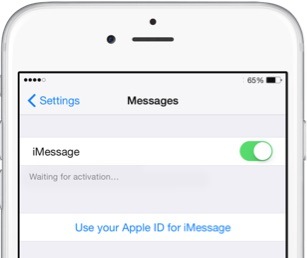
Nella maggior parte dei casi, basta spegnere e riaccendere iMessage dopo aver installato l’aggiornamento iOS e assicurandosi che il dispositivo sia connesso a una rete per risolvere il problema. E sì, questo metodo funziona per tutte le versioni di iOS, sia che si tratti di iOS 9, iOS 8, iOS 7 o iOS 6, purché supportino iMessage, anche se la schermata delle impostazioni potrebbe apparire leggermente diversa.
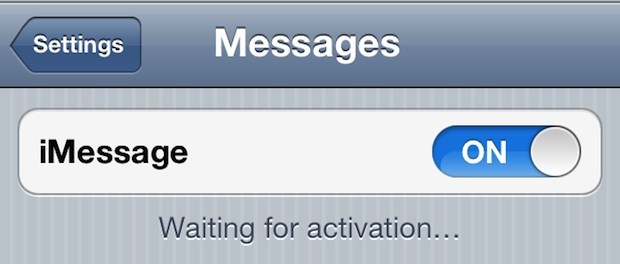
Facile, vero? Ma se hai ancora problemi, non disperare, abbiamo altre tecniche di risoluzione dei problemi da provare.
2) Imposta «Le mie informazioni» come te stesso
Questo dovrebbe essersi impostato automaticamente quando hai configurato iMessage, ma se così non fosse, ecco come procedere:
- Apri l’app «Impostazioni» e vai a «Posta, contatti, calendari».
- Scorri verso il basso fino alla sezione «Contatti» e tocca «Le mie informazioni».
- Seleziona la tua scheda di contatto (sì, proprio tu) dall’elenco.
Questo identifica il tuo numero di telefono e il tuo indirizzo email come tuoi, informazioni che iMessage utilizza per attivarsi, in modo da sapere dove inviare i messaggi e da dove inviarli. Questo passaggio risolve il problema di attivazione di iMessage per molte persone quando altre tecniche non funzionano.
3) Ripristina le impostazioni di rete
Molti problemi di connessione possono essere risolti semplicemente ripristinando le preferenze di rete. Assicurati di avere a disposizione le password del router Wi-Fi, poiché dovrai reinserirle dopo il ripristino.
- Apri Impostazioni, poi vai su «Generale» e scorri verso il basso fino a «Ripristina».
- Scegli «Ripristina impostazioni di rete».
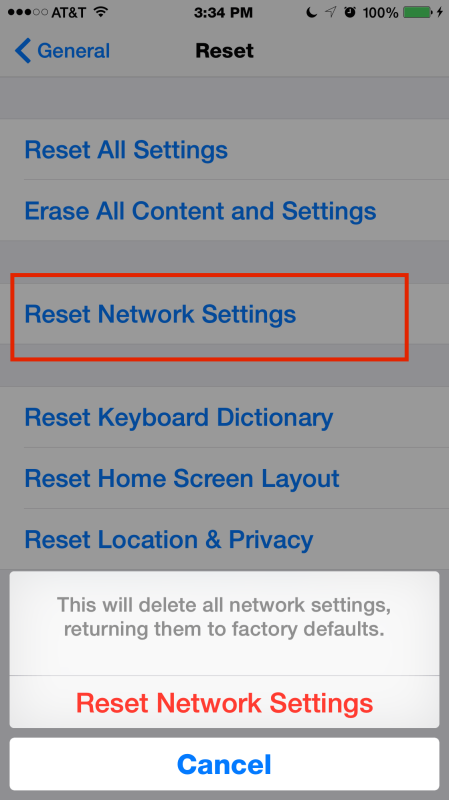
Riavvia il tuo dispositivo iOS e dagli qualche minuto. iMessage e FaceTime dovrebbero funzionare correttamente.
Se i problemi persistono, puoi provare a ripristinare completamente il tuo dispositivo iOS alle impostazioni di fabbrica e poi ripristinarlo con un backup. Questa è un’opzione piuttosto drastica, ma può aiutare a risolvere problemi persistenti.
Soluzione estrema: cancella tutto e ripristina
Questa è ovviamente un’opzione che si dovrebbe considerare solo come ultima risorsa, ma è stata segnalata con successo da alcuni utenti di iPhone, iPod e iPad. Questo processo riporta il dispositivo iOS allo stato originale al momento dell’acquisto, che potrai poi ripristinare da un backup.
- Esegui un backup manuale del dispositivo iOS tramite iTunes o iCloud: è fondamentale, altrimenti perderai tutto.
- Dopo che il backup è completo (assicurati di averlo fatto), vai su «Impostazioni» > «Generale» > «Ripristina» > «Cancella tutto il contenuto e le impostazioni» per iniziare il ripristino di fabbrica.
- Conferma il ripristino e attendi; al termine del processo, ripristina dal backup eseguito.
L’intero processo può richiedere del tempo, a seconda delle dimensioni dei backup e di ciò che è memorizzato sul dispositivo. Potresti voler considerare di ripristinare e fare il backup utilizzando iTunes anziché iCloud, semplicemente perché il trasferimento di dati tramite USB è più veloce rispetto a Internet.
Alcuni suggerimenti aggiuntivi per la risoluzione dei problemi di iMessage
Una volta che iMessage funziona su un dispositivo, probabilmente vorrai assicurarti che si sincronizzi su tutti i tuoi dispositivi iOS e anche tra iOS e macOS. A volte, la sincronizzazione non avviene automaticamente e richiede correzioni separate.
Questo articolo ti ha aiutato a risolvere il problema di iMessage «In attesa dell’attivazione…»? Hai un altro trucco che ha funzionato per te con il tuo iPhone, iPad o iPod touch? Facci sapere nei commenti qui sotto!
Novità e aggiornamenti su iMessage nel 2024
Con l’arrivo del 2024, iMessage continua a evolversi e migliorare. Apple ha introdotto nuove funzionalità per rendere la messaggistica ancora più semplice e intuitiva. Tra queste, l’integrazione con FaceTime, che ora permette di avviare chiamate direttamente da una conversazione di iMessage, rendendo la comunicazione più fluida. Inoltre, sono stati implementati strumenti di gestione delle conversazioni che consentono di organizzare meglio i messaggi, creando thread dedicati e categorie per i gruppi.
Non dimenticare di controllare regolarmente le impostazioni di privacy e sicurezza, poiché Apple sta continuamente lavorando per migliorare la protezione dei tuoi dati. Infine, con l’introduzione di nuove emoji e adesivi, iMessage offre un modo divertente e creativo per esprimere le tue emozioni. Assicurati di esplorare tutte queste novità per sfruttare al meglio la tua esperienza di messaggistica!